Kietasis diskas yra neatskiriama kompiuterio dalis ir atlieka svarbias operacijas, kad jis tinkamai veiktų. Tai vieta, kurioje visi failai ir aplankai saugomi vėlesniam naudojimui. Veikdamas kaip centrinė duomenų bazė, standusis diskas atitinka tam tikrą gyvavimo ciklo laiką, per kurį jis užtikrina geriausias funkcijas.
„Windows 11“ pateikia metodus, kaip patikrinti standžiojo disko būklę ir iš anksto įspėti vartotojus prieš standžiojo disko žlugimą.
Šiame straipsnyje pateikiami paprasti metodai ir praktinės demonstracijos, kaip patikrinti standžiojo disko būklę sistemoje „Windows 11“.
Kaip patikrinti standžiojo disko būklę „Windows 11“?
„Windows 11“ savo vartotojams siūlo daugybę unikalių ir įdomių funkcijų. Nuo kelių garso parinkčių įjungimo operacinėje sistemoje iki „Google App“ įdiegimo – „Windows 11“ turi viską. Čia paminėti keli paprasti metodai ir jų veiksmai, kaip patikrinti standžiojo disko būklę sistemoje „Windows 11“.
1 būdas: nustatymų naudojimas
Tikrindamas standžiojo disko būklę naudodami nustatymus, jis įtrauks įvairius jūsų operacinės sistemos diskus ir kiekvieną iš jų aprašo. Taigi, norėdami jį ištirti, atlikime keletą žingsnių:
1 veiksmas: atidarykite nustatymus
Meniu Pradėti spustelėkite „Nustatymai“ parinktį įvesdami ir ieškodami arba paspauskite „Win + I“ kaip spartųjį klavišą norint jį atidaryti:
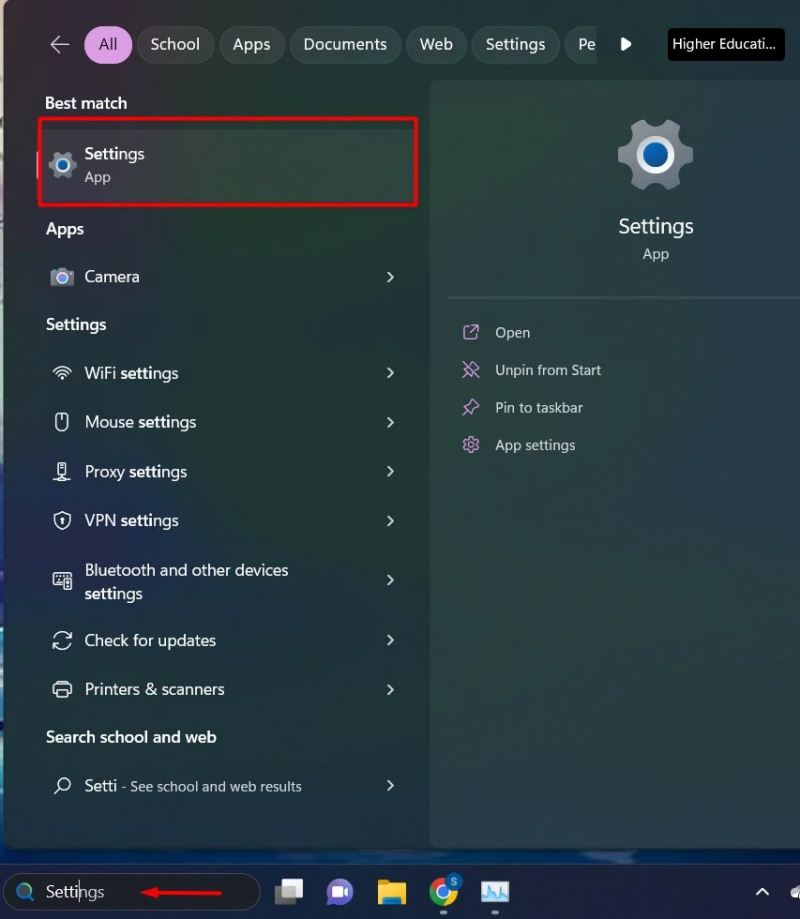
2 veiksmas: eikite į parinktį „Sistema“.
Spustelėkite ant 'Sistema' variantas iš „Nustatymai“:
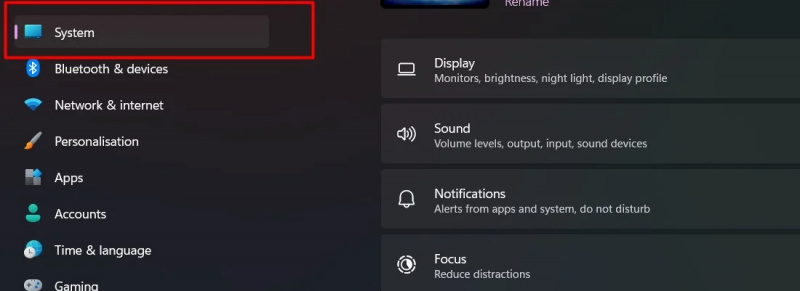
3 veiksmas: pasirinkite saugojimo mygtuką
Sistemose spustelėkite 'Saugykla' mygtukas:
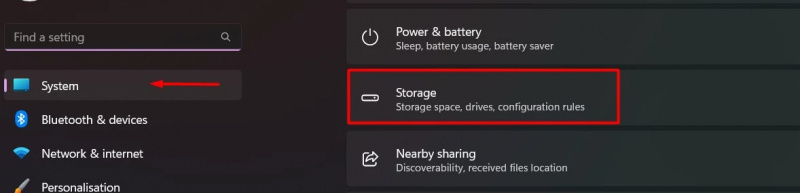
4 veiksmas: saugyklos valdymas
Viduje „Saugyklos valdymas“ skyrių, suraskite ir spustelėkite „Išplėstiniai saugyklos nustatymai“ variantas:
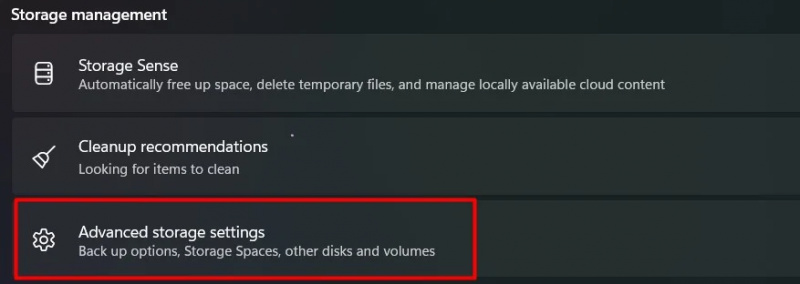
5 veiksmas: disko ir tomų parinktis
Nuo „Išplėstinis saugyklos nustatymas“ sąrašą, spustelėkite „Diskas ir tomai“ variantas:
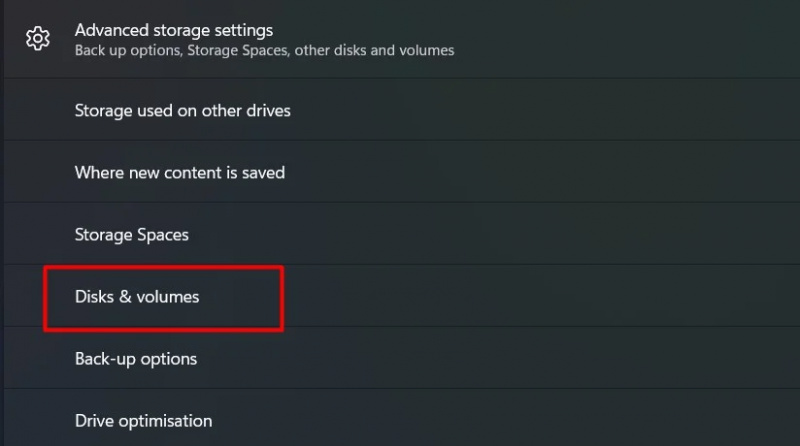
6 veiksmas: spustelėkite mygtuką „Ypatybės“.
Čia pagrindinis diskas yra 'Kietasis diskas' o išskleidžiamajame sąraše rodomi įvairūs sistemoje esantys diskai. Spustelėkite ant 'Ypatybės' pagrindinio disko skyriaus mygtukas:
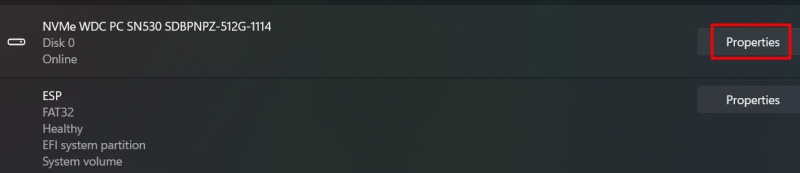
Čia rodoma informacija apie standųjį diską:
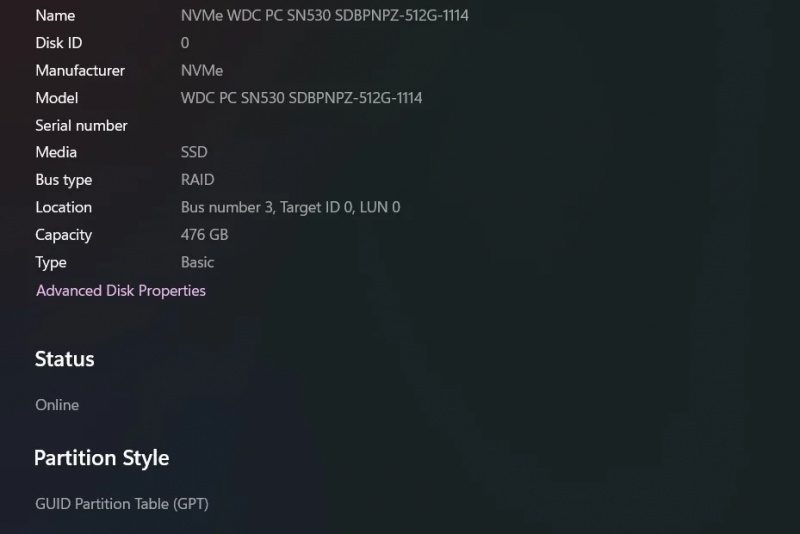
2 metodas: naudojant CMD
Komandinė eilutė skirta įvairiems tikslams ir gali būti naudojama norint nustatyti standžiojo disko būseną. Žemiau pateikiami keli žingsniai šiam tikslui:
1 veiksmas: atidarykite CMD
Atviras 'Komandinė eilutė' ir spustelėkite jį dešiniuoju pelės mygtuku. Pasirinkite „Paleisti kaip administratorius“ parinktis iš sąrašo:
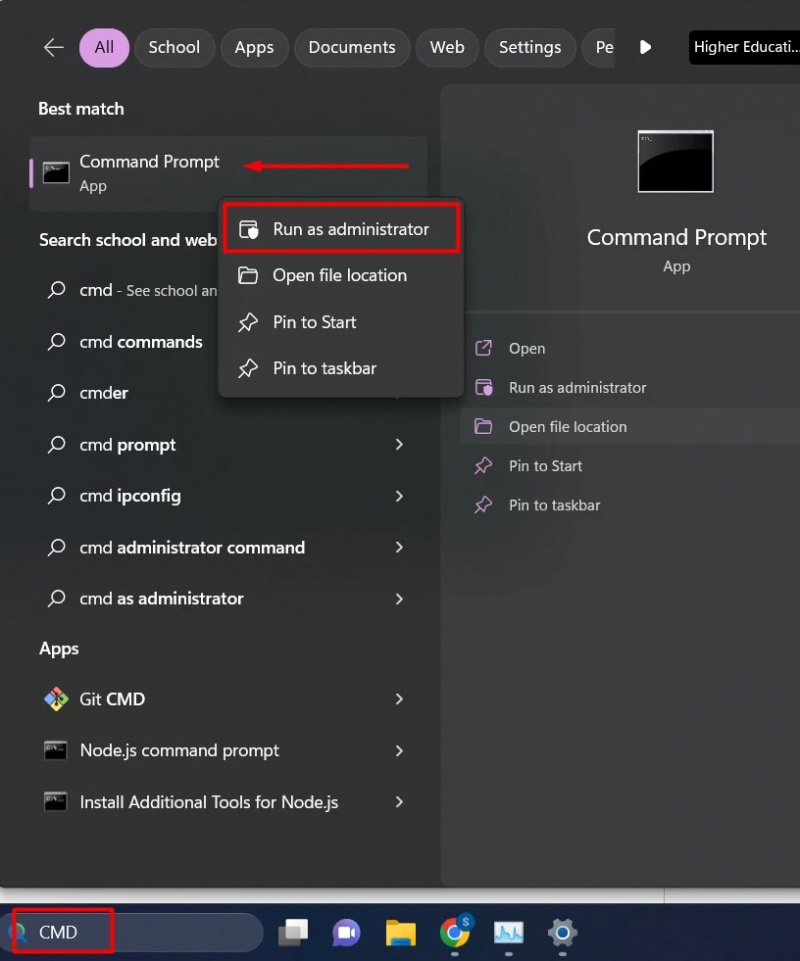
2 veiksmas: naudokite „wmic“ komandą
CMD sąsajoje pateikite šią komandą:
wmic diskdrive gauti modelį, būseną 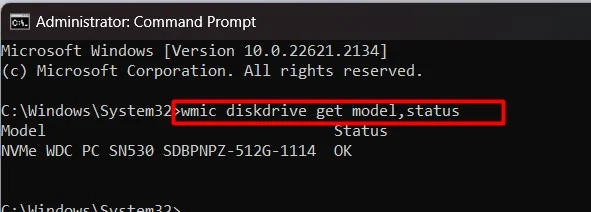
Ši komanda rodo jūsų sistemoje įdiegto standžiojo disko modelį ir būseną. Visa tai iš šio vadovo.
Kokie yra 5 geriausi trečiųjų šalių įrankiai standžiojo disko būklei nustatyti?
Toliau pateikiami tam tikrų populiarių įrankių pavadinimai:
- HDD nuskaitymas
- Kietasis diskas Sentinel
- Žvaigždžių disko monitorius
- HD melodija
- GSmartControl
Išvada
Kietojo disko būklę galima nustatyti naudojant CMD arba nustatymus. Jie gali padėti pratęsti tarnavimo laiką ir užtikrinti geresnį standžiojo disko veikimą. Ji yra atsakinga už svarbių duomenų valdymą ir manipuliavimą, todėl veikia kaip centrinė įvairių operacijų duomenų bazė. Šiame straipsnyje parodyta, kaip nustatyti standžiojo disko būklę sistemoje „Windows 11“.